
入手第一步建議
先安裝記憶卡 \ 開機檢查螢幕無誤後 再貼保護貼
================================================
小米紅米系統更新
在WIFI連線下,設定 \ 關於手機 \ 系統更新 \ 會顯示目前版本跟更新版本 \ 更新時可選擇備份後再執行
目前建議可以更新到版號13版
================================================
小米官方ROM版本選擇
前往
小米官方紅米手機台灣版 MIUI V5穩定版 卡刷
台灣版 MIUI V5穩定版 卡刷
小米官方紅米手機對岸版 MIUI V5穩定版 卡刷
對岸版 MIUI V5穩定版 卡刷
轉載 沁語 紅米手機卡刷/雙清完全攻略!
前往
http://tw.miui.com/thread-4229-1-1.html
USB偵錯
設定 \ 關於手機 \ 在Android版本點選五下(開起開發者權限)
選USB偵錯
================================================
ROOT (因修改系統下載時部分軟體會判別為病毒,有疑慮者請放棄離開)
使用ROOT大師或完美ROOT
使用前須USB偵錯勾選
USB偵錯
設定 \ 關於手機 \ 在Android版本點選五下(開起開發者權限)
選USB偵錯
完美ROOT電腦版下載
ROOT大師電腦版下載
================================================
紅米CPU控制
說明
此軟體需要ROOT
紅米手機專用CPU控制軟體。
功能包含:
» CPU運行核心數控制
» 頻率調整
» Governor & I/O Scheduler 控制
» 及時CPU資訊 (頻率、溫度)
下載
================================================
釋放記憶體

紅米預設是長按 功能鍵 (三條線)
小米2S預設是長按 首頁鍵
操作如圖
修改預設長按開啟功能



================================================
開啟無線螢幕分享
miracast功能 \ 設定 \ 顯示 \ 無線螢幕分享 \ 開啟無線螢幕分享
================================================
小米因深入控制系統對非本身自帶部分軟體,跟特殊應用程式權限,預設是關閉自動啟動(目的是保護但也造成不知者的困擾)
開啟或關閉應用程式 自動啟動開關
例 安裝後本應該開機自動啟動的應用程式沒有正確執行

設定

應用程式

全部 \ 以Quick Settings 為例安裝完是不允許自動啟動,修改成開機後允許啟動
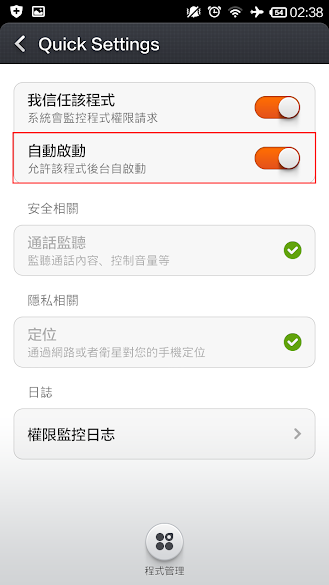
勾選自動啟動
當然你也可以用來關閉 部分 不想自動啟動的應用程式減少記憶體占用跟耗電
================================================
使用本身紅米 MIUI 官方桌面主題 直接用官方的及可 菜單鍵 \ 編輯模式 \ 開關 \ 鎖屏
如使用第三方桌面主題請用以下軟體
一鍵鎖屏1.12紅米官方與"非官方MIUI"
================================================
觸控螢幕過於靈敏,會誤按
設定 \ 協助工具 \ 輕觸並按住的延遲時間 (中或長)
================================================
視覺上卡頓
設定 \ 開發人員選項 \ 視窗動畫比例 改為0.5x、轉場動畫比例 改為0.5x、動畫影片長度比 改為0.5x
================================================
紅米 校準指南針 操作示範影片

找到 指南針 軟體 開啟
如有皮套帶磁扣的 請先卸下皮套以免引響校準

開啟後使用 功能鍵(三條線) 選校正指南針

開始校正 (以下有示範影片)
感謝影片作者 BEAR TSAI
================================================
顯示浮動資訊框

如果本身軟體可以使用浮動視窗功能(如小白鍵),卻在小米手機上看不到小白鍵,請照步驟作業
是因為小米本身的機制保護(個人覺得是有點妨礙)
請先到 設定 \ 應用程式(選取要顯示的程式) \ 顯示浮動資訊框 (選取開啟)
所有有這類 顯示浮動資訊框 都需額外開啟
================================================
台灣之星 3G上網
卡片放到 SIM 1 設定 / 行動網路 / APN 鍵入viboone
================================================
小米台灣全家付款流程
================================================
下載導航王小米特仕版

